
时间:2021-01-25 09:19:33 来源:www.win10xitong.com 作者:win10
最近一段时间本站常常都有用户来询问windows10黑屏进不去系统的问题,推测还会有一些网友也会遇到同样的问题,万一现在又找不到懂行的来解决,我们就只好自己来动手处理这个windows10黑屏进不去系统的问题了,小编先给大伙说说简单的措施:1、开机进入系统长按电源键关机然后开机,重复三次左右。2、看到高级选项界面 点击高级选项--》疑难解答--》高级选项--》命令提示符就完美的搞定了。windows10黑屏进不去系统的问题我们就一起来看看下面的处理举措。
windows10黑屏进不去系统:
1、开机进入系统长按电源键关机然后开机,重复三次左右。

2、看到高级选项界面 点击高级选项--》疑难解答--》高级选项--》命令提示符。

3、在提示符中输入:
C: ※定位到系统当前的盘符(这里不一定是C)
cd windows\system32\config
md backup
copy *.* backup
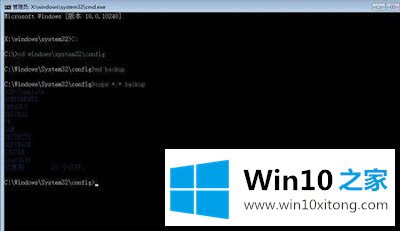
4、在提示符中输入:
cd regback
copy *.* 。。
a
退出命令提示符。
关闭电脑,开机(如果是驱动导致黑屏的 进入桌面后卸载旧驱动,重启 安装好对应的驱动)。
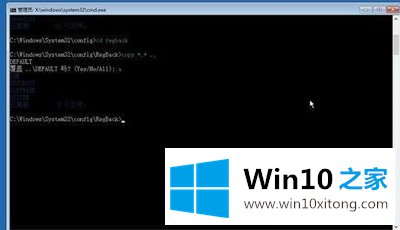
以上内容就是windows10黑屏进不去系统的处理举措,如果还不能解决,我们可以用重装系统这个万能方法解决,如果你需要下载系统,可以继续关注本站。